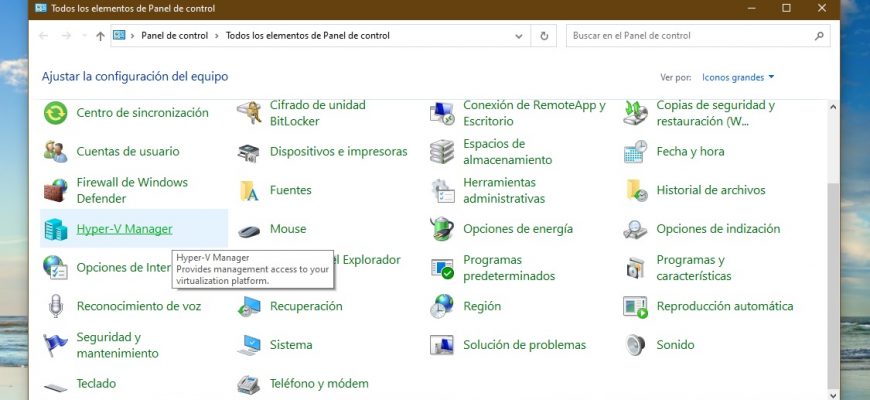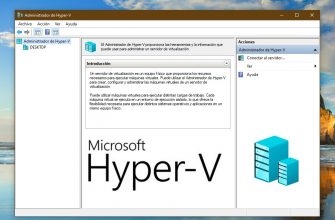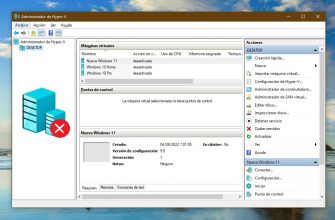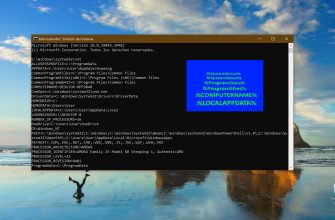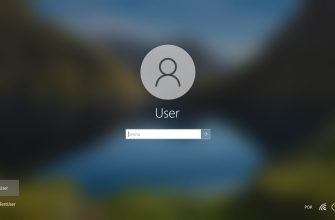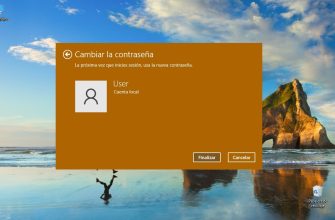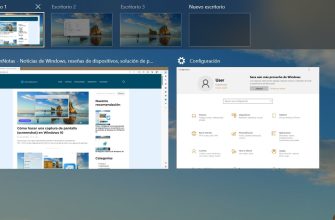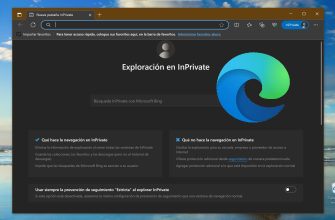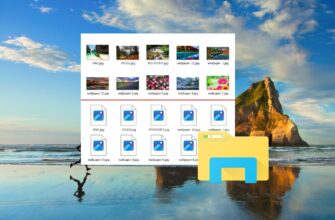Ya seas desarrollador de software o especialista en TI o entusiasta de la tecnología, muchos de ustedes tienen que trabajar con múltiples sistemas operativos. Hyper-V permite ejecutar varios sistemas operativos en forma de máquinas virtuales dentro del sistema operativo Windows.
Hyper-V proporciona una virtualización de hardware. Esto significa que cada máquina virtual se despliega en un hardware virtual. Hyper-V permite crear discos duros virtuales, conmutadores virtuales y una serie de otros dispositivos virtuales que pueden añadirse a las máquinas virtuales.
«Hyper-V Manager» te dará acceso a la gestión de la plataforma de virtualización:
- El componente Hyper-V solo está disponible en las versiones de 64 bits de Windows 10 Pro, Enterprise y Education. No está disponible en la edición doméstica de Windows 10
- El componente Hyper-V debe estar habilitado para poder añadir el «Hyper-V Manager» al clásico Panel de control de Windows 10
- Para añadir o eliminar «Hyper-V Manager» del Panel de control, debes entrar al sistema con privilegios de administrador
Este método permite añadir o eliminar el «Hyper-V Manager» en el clásico Panel de control modificando el registro del sistema Windows mediante un fichero de registro.
Todos los cambios que se realizan en el registro se muestran aquí más adelante en las listas de los ficheros de registro.
Cómo añadir «Hyper-V Manager» al Panel de control de Windows 10
Para añadir «Hyper-V Manager» al Panel de control, debes crear y aplicar el siguiente fichero de registro:
Windows Registry Editor Version 5.00
[HKEY_LOCAL_MACHINE\SOFTWARE\Classes\CLSID\{e23fd76f-5b20-40e5-a9b2-1be8f0416c26}]
@=»Hyper-V Manager»
«InfoTip»=»Provides management access to your virtualization platform.»
«System.ControlPanel.Category»=»8″
[HKEY_LOCAL_MACHINE\SOFTWARE\Classes\CLSID\{e23fd76f-5b20-40e5-a9b2-1be8f0416c26}\DefaultIcon]
@=»%ProgramFiles%\\Hyper-V\\SnapInAbout.dll,-110″
[HKEY_LOCAL_MACHINE\SOFTWARE\Classes\CLSID\{e23fd76f-5b20-40e5-a9b2-1be8f0416c26}\Shell\Open\Command]
@=»mmc.exe virtmgmt.msc»
[HKEY_LOCAL_MACHINE\SOFTWARE\Microsoft\Windows\CurrentVersion\Explorer\ControlPanel\NameSpace\{e23fd76f-5b20-40e5-a9b2-1be8f0416c26}]
@=»Hyper-V Manager»
Una vez aplicado este fichero de registro, los cambios surtirán efecto inmediatamente. A continuación se muestra un ejemplo del applet «Hyper-V Manager» añadido al Panel de control.
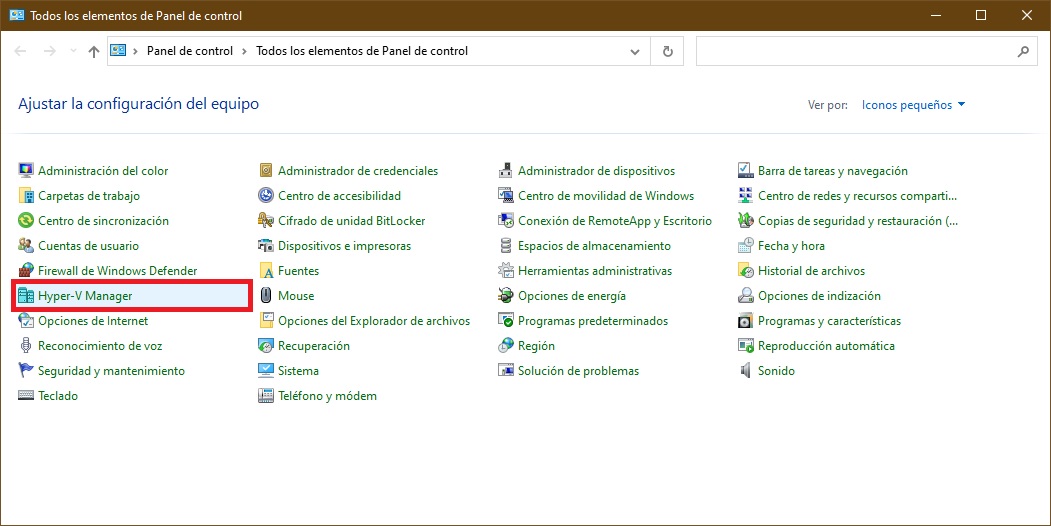
Cómo eliminar «Hyper-V Manager» del Panel de control de Windows 10
Para eliminar «Hyper-V Manager» del Panel de control, debes crear y aplicar el un fichero de registro con el siguiente contenido:
Windows Registry Editor Version 5.00
[-HKEY_LOCAL_MACHINE\SOFTWARE\Classes\CLSID\{e23fd76f-5b20-40e5-a9b2-1be8f0416c26}]
Una vez aplicado este fichero de registro, los cambios surtirán efecto inmediatamente. «Hyper-V Manager» quedará eliminado del Panel de control.
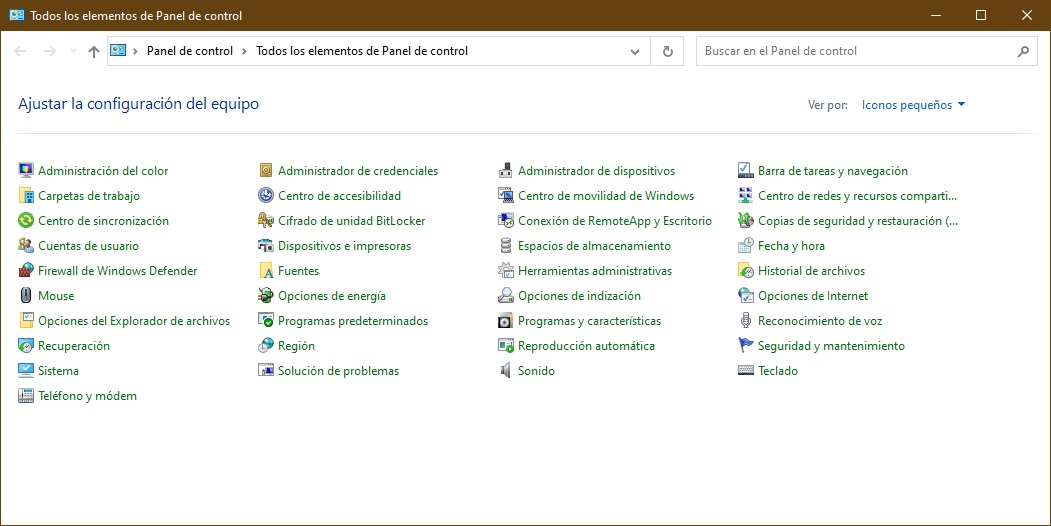
Siguiendo estos pasos descritos más arriba, puedes añadir o eliminar «Hyper-V Manager» del Panel de Control de Windows 10.